如何在网上开自己的电台?
实际上这个文章我老早就想写了,不过我中间基本上忘了这档子事。
先说明一下,这个电台是纯音乐电台,没有画面。要搞画面的话,建议了解 nginx-module-rtmp。
开一个电台,需要两个部分:电台推流软件,电台服务器,以及收听软件。就像传统的电台一样,得有个录音室,发射塔,然后是收音机。啊哈,是不是回到了各位童年,听着中国之声呢(不是)。
电台服务器~Icecast
实际上我接触过两个开电台的软件,一个是上面提到的 nginx-module-rtmp。不过这玩意更像是视频服务器,我就不想说了。
Icecast 是一个音乐电台服务器,也就是说,它接受电台推流软件传来的数据,经过处理(包装),然后向收听软件推送数据。这里我就不说啥
m3u8,ogg是啥了,毕竟我也不知道,而且又不影响咱用,对不对啊:-)
既然 Icecast
是一个服务器软件,那么它就得运行在服务器上实际上是个电脑就能运行,不过最好还是个服务器吧,比如说你在网上买到的阿里云服务器之类。不过如果你只是想在你的家里搞个自嗨广播,那电脑直接运行也好。前提是你能处理好路由器端口映射和电脑的防火墙,那就不是我的事情了2333
以下我用 Linux 系统举例子,更特殊的说,是 Debian 11 。其他的发行版,应该能举一反三吧.......
使用这个命令安装 icecast
# apt install icecast2安装完了,就得配置,看一下我这个配置文件片段吧,你的配置文件应该在 /etc/icecast2/icecast.xml 下面。
<icecast>
<!-- 这俩选项主要是说明电台的地址(location)和管理员是谁,
感觉就是为了展示用的 -->
<location>SUPERBART'S LAND</location>
<admin>icemaster@localhost</admin>
<!-- 尤其对于小白用户,以下内容十分重要:
最好一开始*只*修改密码,然后重启 Icecast 。
想要详细配置说明的话,请查阅文档。
文档也在这里提供:http://icecast.org/docs/
(原来配置文件的一段)
-->
<!-- 请各位不要直接使用这个配置文件,看明白了修改自己电脑里的配置文件。-->
<limits>
<!-- 这段都是设置服务器的限制的,比如最多几个人听,最多开几个频道之类。
大多数选项我也不太懂,尽量别改吧。
-->
<clients>200</clients>
<sources>5</sources>
<queue-size>25600000</queue-size>
<client-timeout>30</client-timeout>
<header-timeout>15</header-timeout>
<source-timeout>10</source-timeout>
<burst-on-connect>1</burst-on-connect>
</limits>
<!-- 这里修改各种密码,是重点捏 -->
<authentication>
<!-- 推流密码,推流账户名 source -->
<source-password>这里输入你想搞的密码</source-password>
<!-- 中继密码,中继账户名 source -->
<relay-password>这里输入你想搞的密码</relay-password>
<!-- 网页管理页面界面的账户和密码 -->
<admin-user>admin</admin-user>
<admin-password>这里输入你想搞的密码</admin-password>
</authentication>
<!-- 设置该软件监听哪个端口,一般无需改动 -->
<listen-socket>
<port>8000</port>
</listen-socket>
<!-- 这里我省略了好多选项,不要直接使用这个配置文件! -->
</icecast>当你修改好自己的配置文件,使用这个命令启动 Icecast 软件。
$ sudo service icecast2 start
$ sudo systemctl enable icecast2 # 如果你想让这玩意开机自启动的话现在你打开你的服务器网站的 8000 端口的话,你应该能看到这个。我这里是开电台了,所以有东西,应该是啥都没有才对。
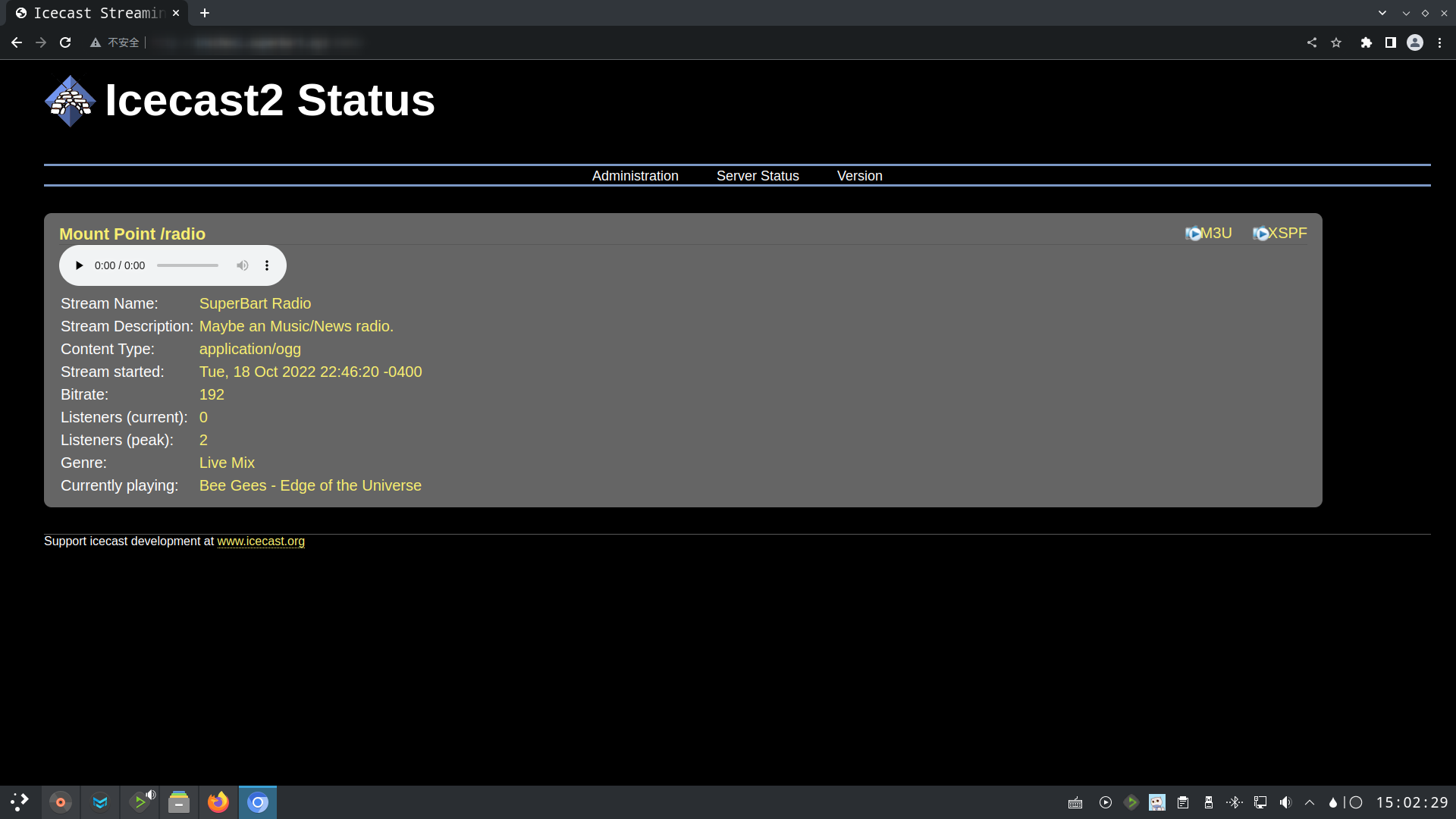 Icecast 界面
Icecast 界面
电台推流软件三例
在 Icecast 网站上,他们贴了一堆软件。我这里写三个我用过的。更多的话,可以看看Arch Linux Wiki 的这篇文章。
OBS 还能推流广播?
你没看错,OBS 也能推流到 Icecast 服务器上,不过我觉得没有那么方便了。毕竟他只是个视频直播软件啊......
首先说点闲话,Icecast 能处理视频流,就是你们直播到 Bilibili 的那个。详情请看这个链接。不过这玩意不是官方支持,所以我不会过多描述,但是我以下的配置文件是根据这玩意改的。
打开 OBS 的设置界面,调到 输出 -> 录像 ,类型选择 "自定义输出 FFMpeg" 上面。然后咱这么修改:
- FFMpeg 输出类型改成"输出到 URL",下面的 URL 改成
icecast://source:上面设置的推流密码@服务器ip或者域名:8000/stream - 容器格式选择 opus(音频),下面的混流器设置填上
content_type=application/ogg - 下面的音频比特率填个合适的,比如 192kbps 之类,想起了下载 MP3 年代了吗?
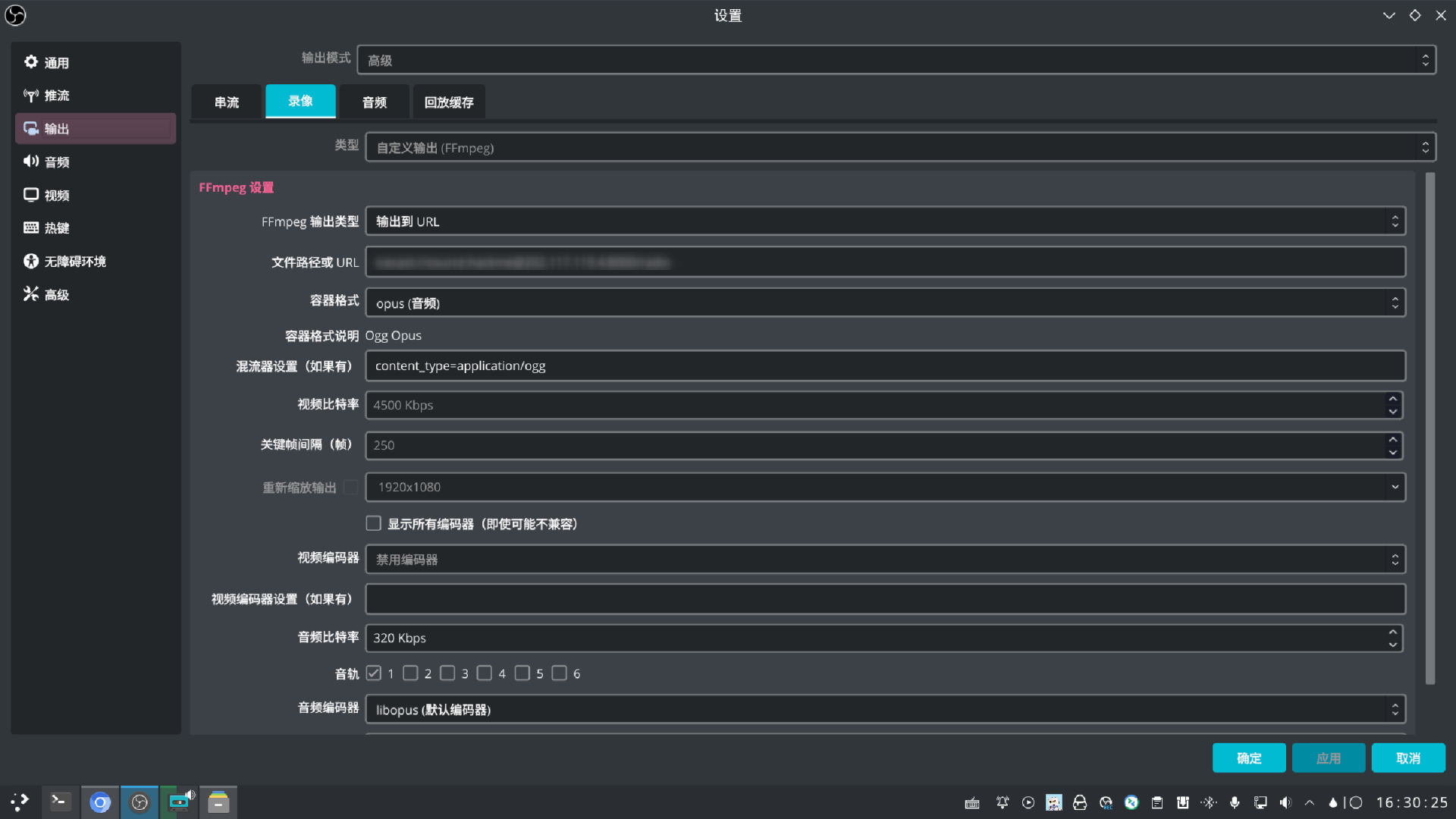 OBS 设置一个例子
OBS 设置一个例子
然后点击 "开始录制",vola,你现在开始广播了!当然,画面是传不过去了,不过调整一下声音配置,你的声音开始传播了。
Mixxx 感觉更适合些
Mixxx 是一个 DJ 软件,他能混音各种各样的音乐,也能按照顺序播放音乐......好吧,我对这个软件没有那么了解,只是知道这个东西可以用来广播:-P
首先,你最好有个歌库啥的,也就是说,你的电脑得有一堆歌曲文件。这玩意下载也没那么难吧,随便开个网易云,腾讯啥的,一堆可以下载。把他们放在一起,然后在软件设置里面规定好歌库位置。等待然后在音轨选项里面全选之,右键选择"放到自动DJ"。打开自动DJ界面,点击启用自动Dj按钮,好了,广播台现在能循环你的歌单了。歌单还能随机播放哦。
 Mixxx界面概览
Mixxx界面概览
如果你想增加个麦克风的话,你可以在设置里面添加之。这个东西还能添加应用程序作为输入源呢,不过需要搞啥回环声音设备之类,我觉得很不好用,应该有更好的解决方案吧。
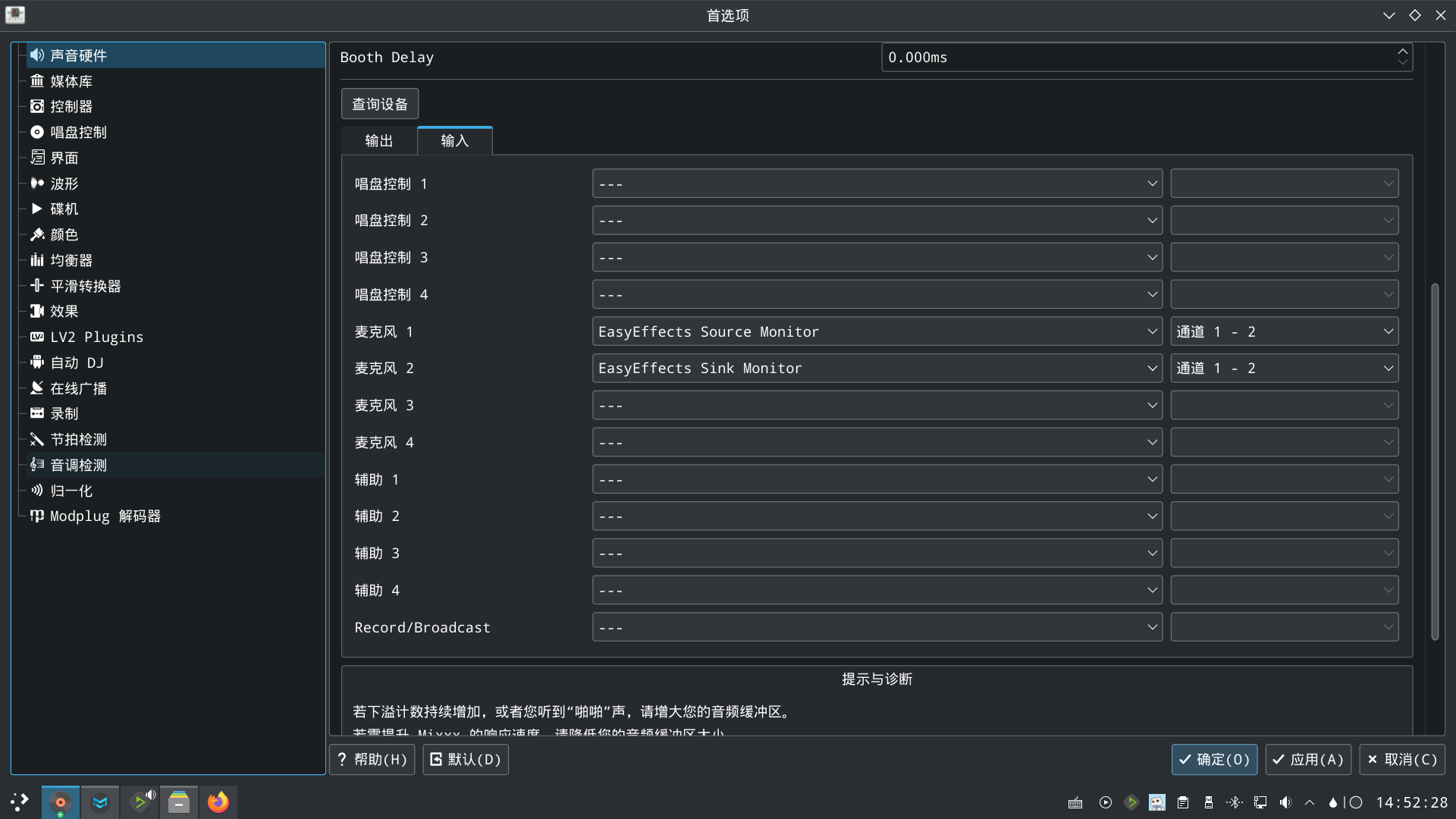 设置输入设备
设置输入设备
最后,就是规定你的广播地址了。这个看截图应该更明白吧......
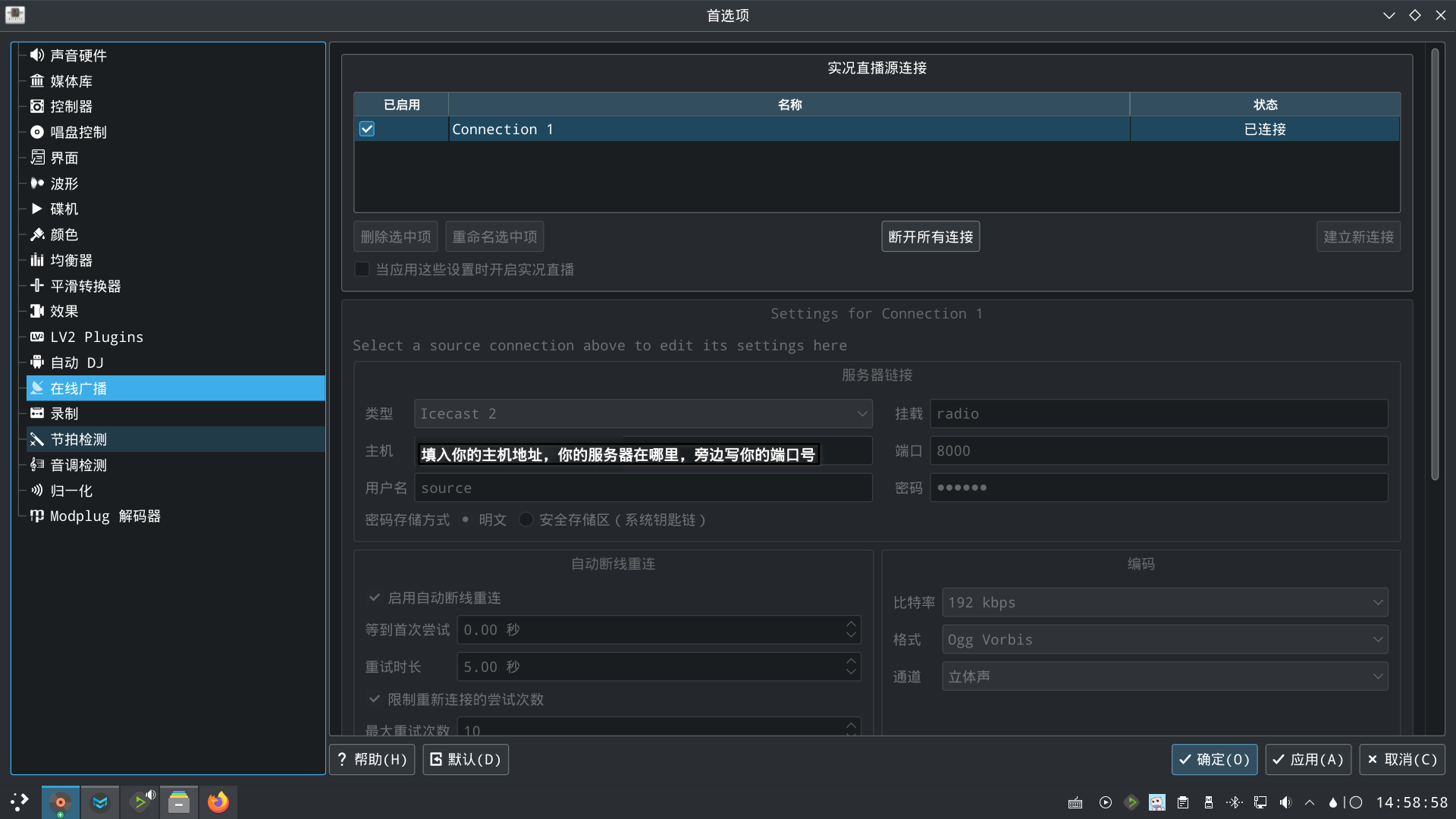 设置广播截图例子
设置广播截图例子
好了,开启你的自动DJ功能,合适时候开下麦克风,Let's on air!
FFMpeg 极简主义
没错,ffmpeg 也能推流 icecast 捏。不过一般都是用来转播别的广播台233,图个测试用途。看看我用来推流中国之声到服务器上面的命令。
ffmpeg -re -i "https://ngcdn001.cnr.cn/live/zgzs/index.m3u8" \ # 音频源头
-f opus -content_type application/ogg \ # 推流的格式和发送过去的 Content_Type
-ice_description "转播中国之声" -ice_name "CNR News Transfer" \ # 该推流的描述和名称(不填写也可以)
"icecast://source:上面设置的推流密码@服务器ip或者域名:8000/cnr-news-transfer" # 推流目的地址 具体想知道咋用的话,看看这个链接。
最后说一句,本人十分不建议推流视频到 Icecast 服务器上,挺难用的。( Icecast 官方说支持 opus 和 webm,我知道最后那个是视频格式 )
让听众听见你的声音
实际上这块很水了,点到为止得了......
一个途径是,让你的听众打开你的推流地址,应该可以直接播放,如果浏览器支持的话......
或者说,你给他们推流链接,让他们拿啥播放器打开......
最后
电台开起来了,放啥东西合适呢?实际上我也不知道,感觉听众不喜欢听新闻......
毕竟电台已经成为了某种怀旧的东西了,不过想想我在寒假那时候搭的电台,还是很能缓解一下某种孤独感的。我是那种倾向于向公众大喊"来看看我啊"的内向疯子:-P
SuperBart 2022-10-19